目录
1.1、安装 VMware Workstationhuan(请看7.1章节)
3.1、安装vmware tools(遭遇windows拦截)
一、安装前资料下载准备工作
1.1、安装 VMware Workstationhuan(请看7.1章节)
1.2、下载win7 64位iso镜像
登录以下网址:操作系统镜像
或者
https://next.itellyou.cn/Original/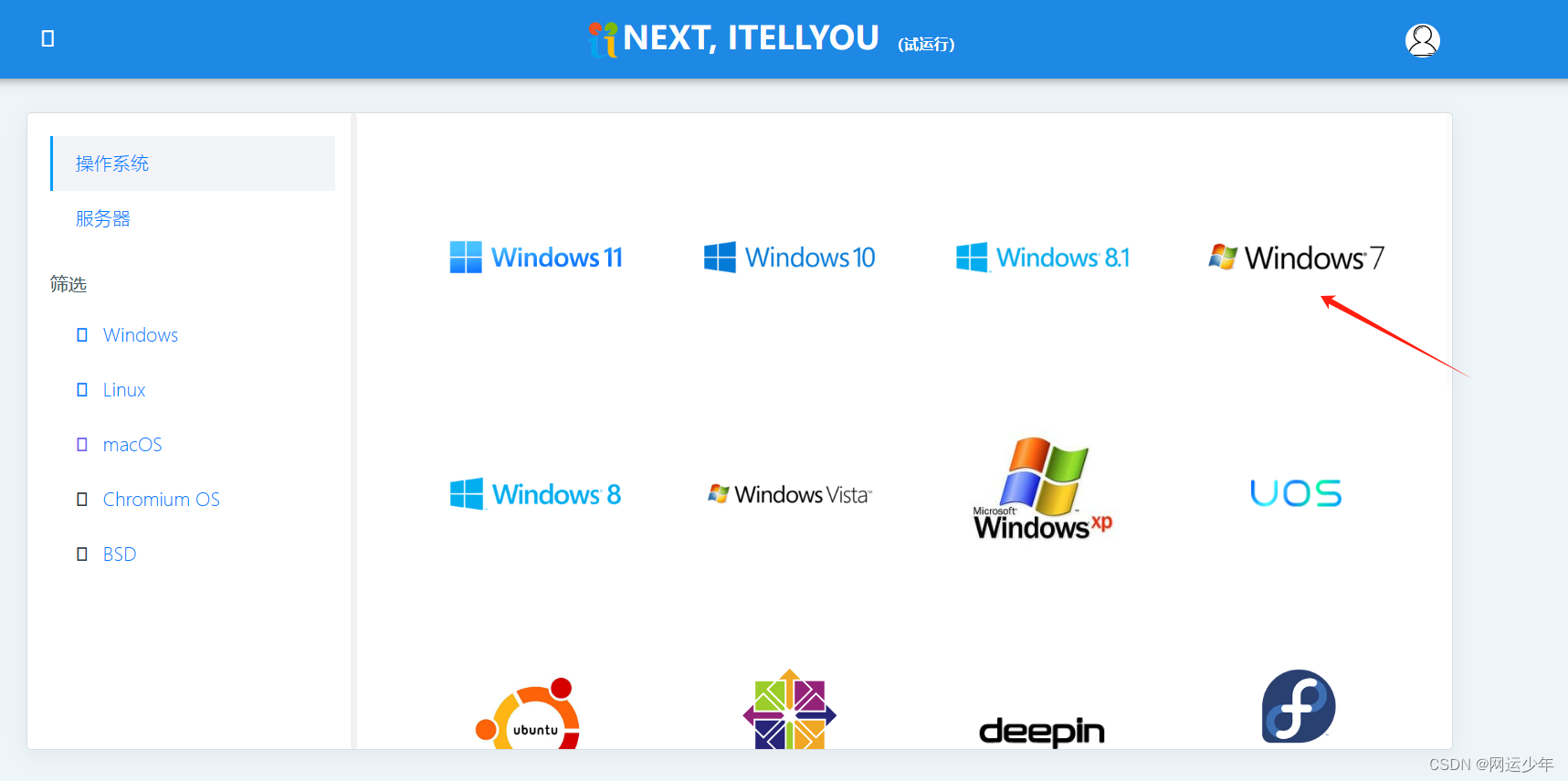
选择Win7 x64 Chinese,点击复制
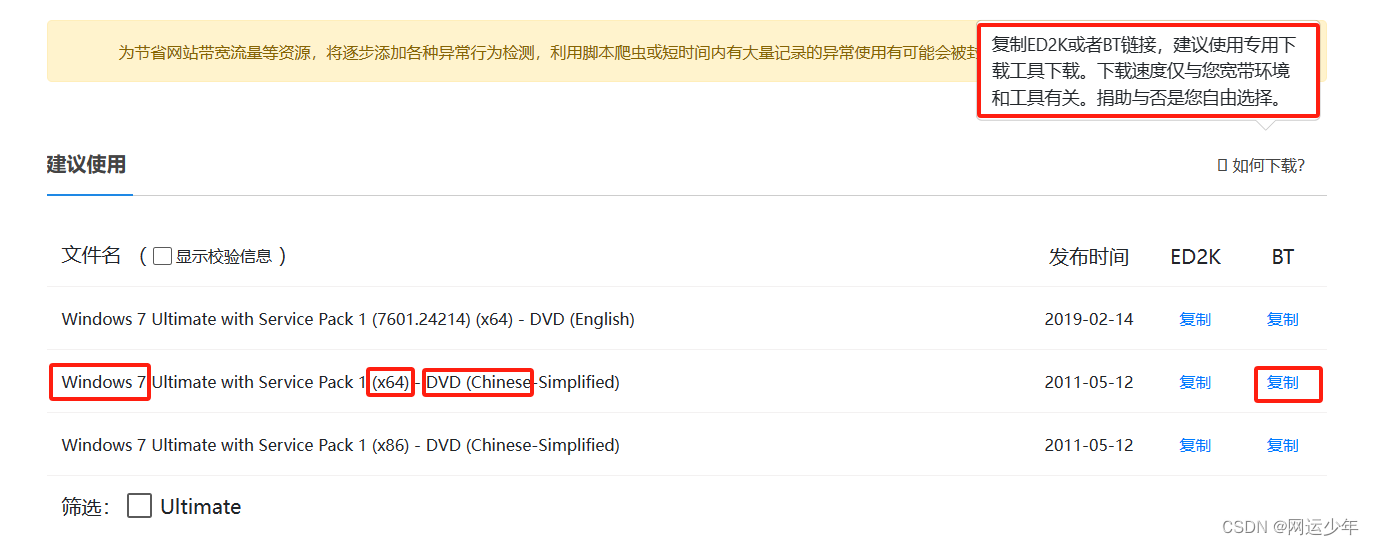
打开迅雷,点击新建,将链接复制到如下框内
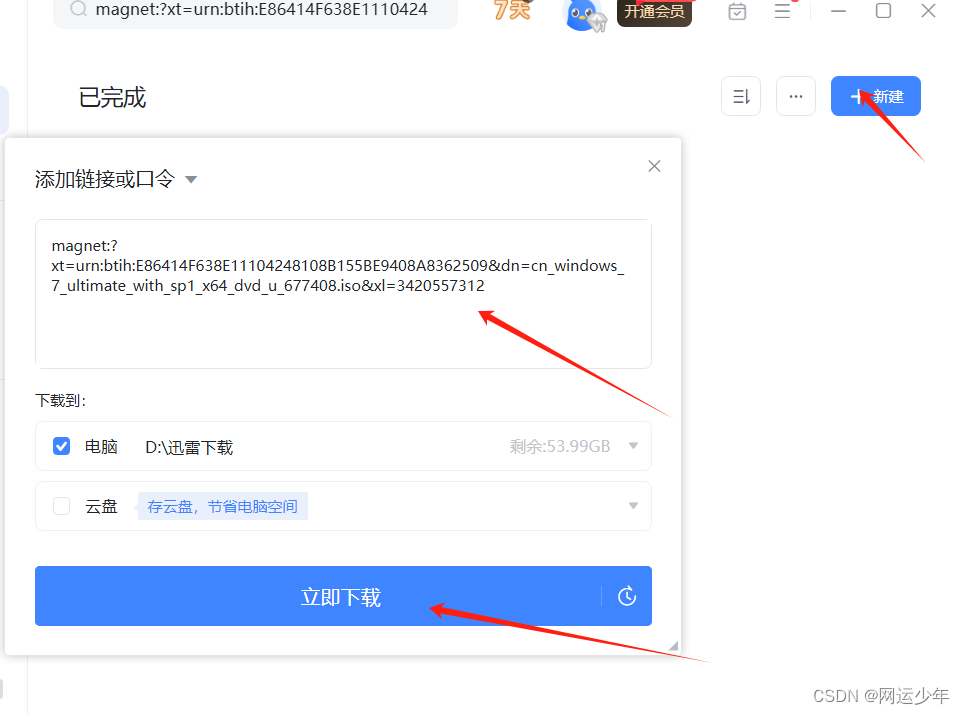
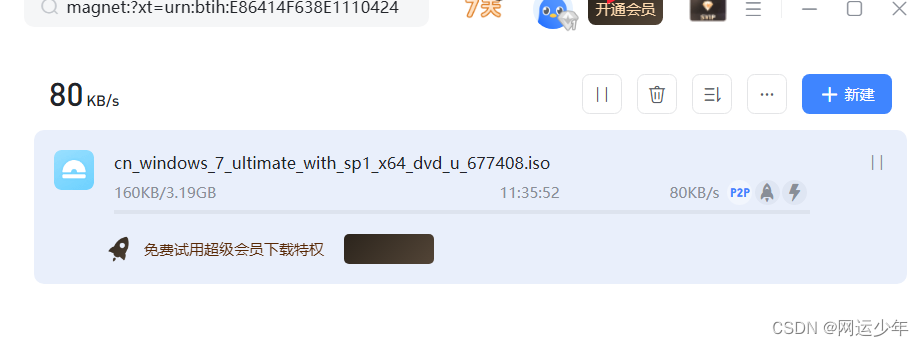
1.3、 Windows 补丁包 KB4474419下载
该补丁包备用,如安装VMware Tools未遇到拦截,则无需用到
方式一:官网下载(推荐火狐)
登录网址https://www.catalog.update.microsoft.com/,输入KB4474419,点击search
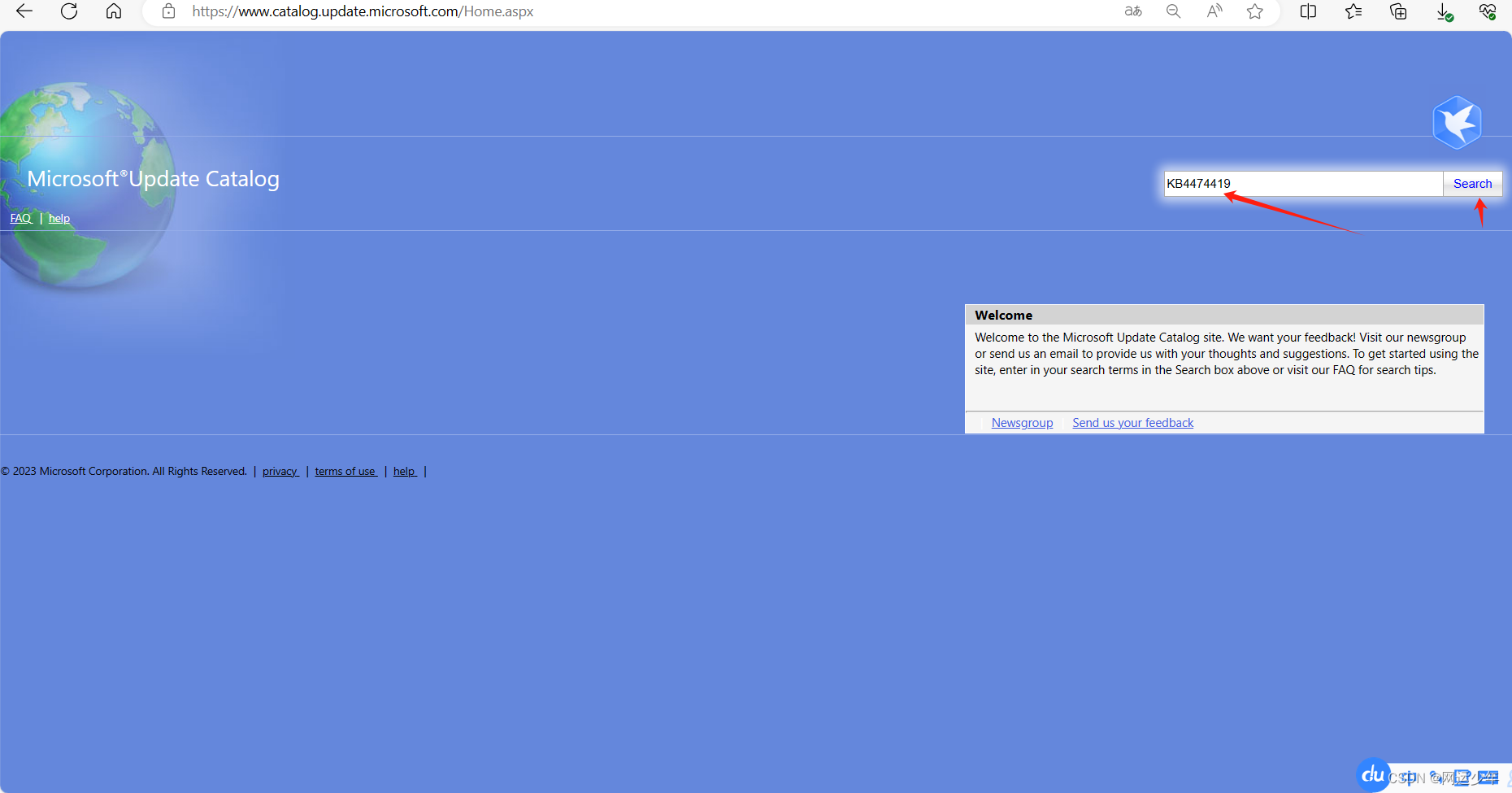
选择win7 x64,download
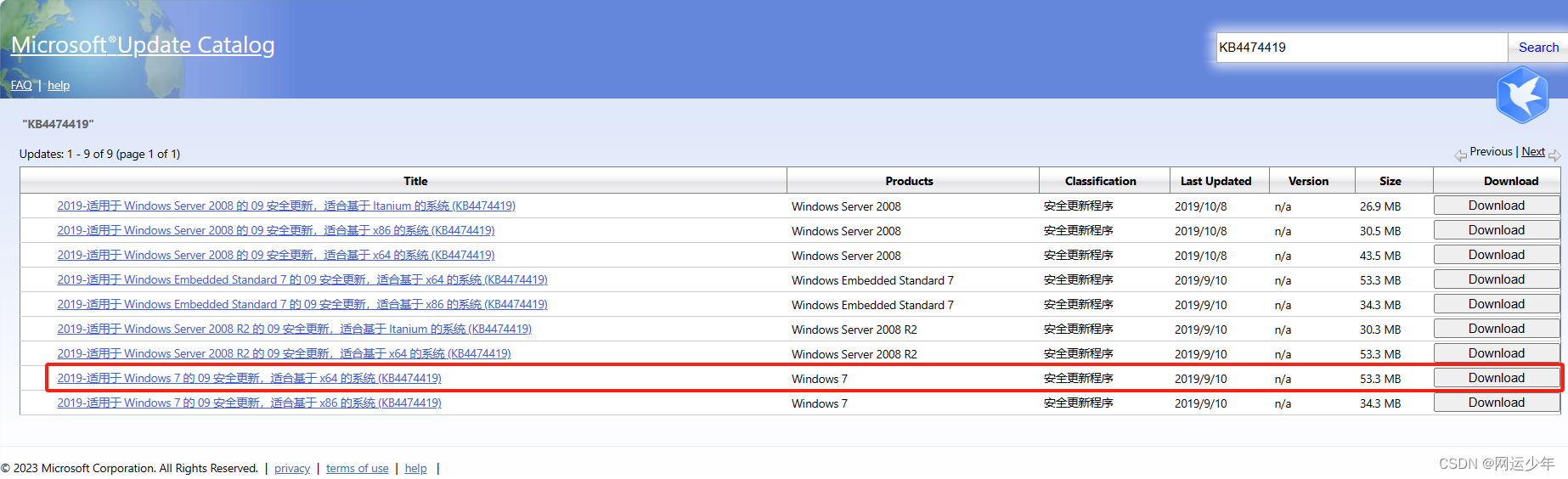
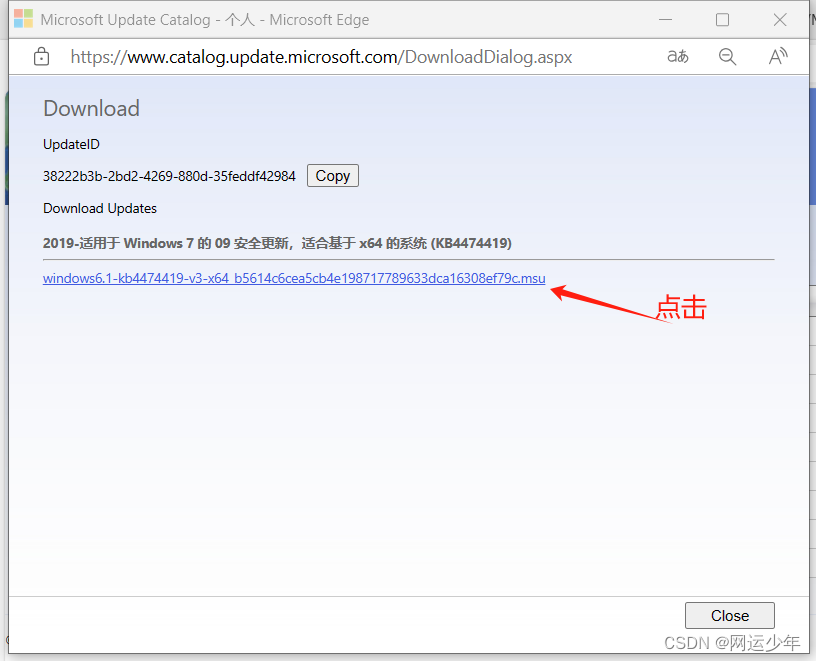
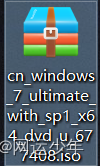
方式二:资源下载
登录(转自https://blog.csdn.net/qq_54164624/article/details/128746111)
https://wwsm.lanzouo.com/inFf50ljis1i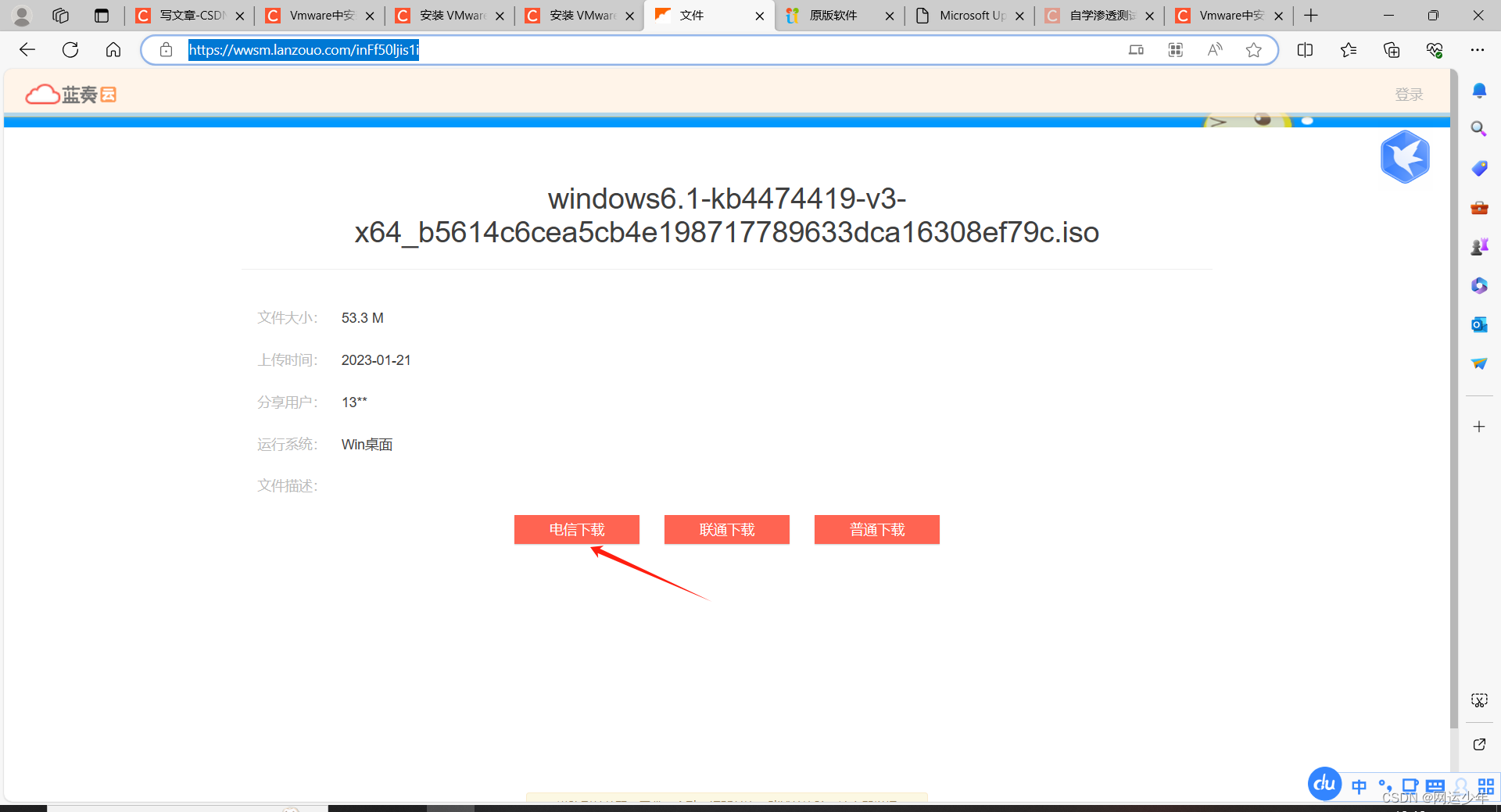
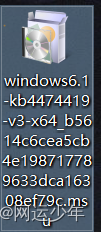
二、kali Win7环境安装步骤
2.1、创建新的Win 7虚拟机
打开VMware Workstation Pro
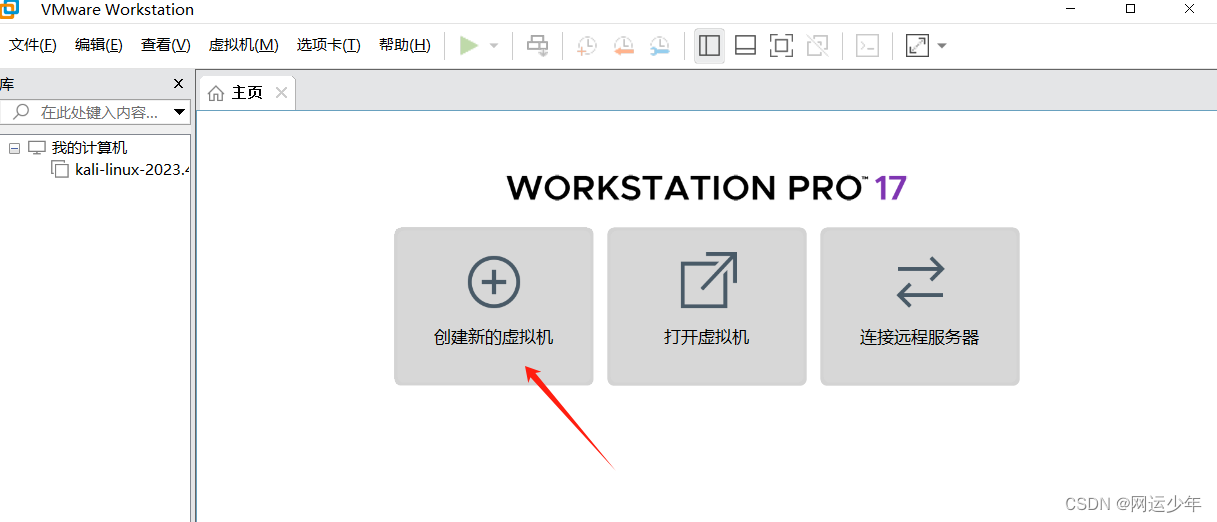
按如下步骤操作:
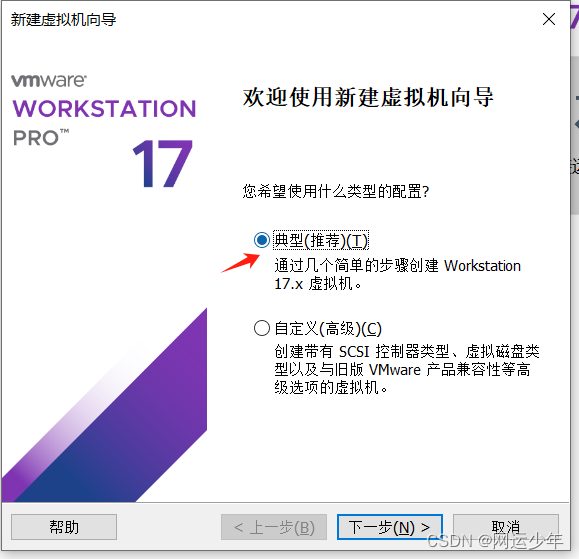
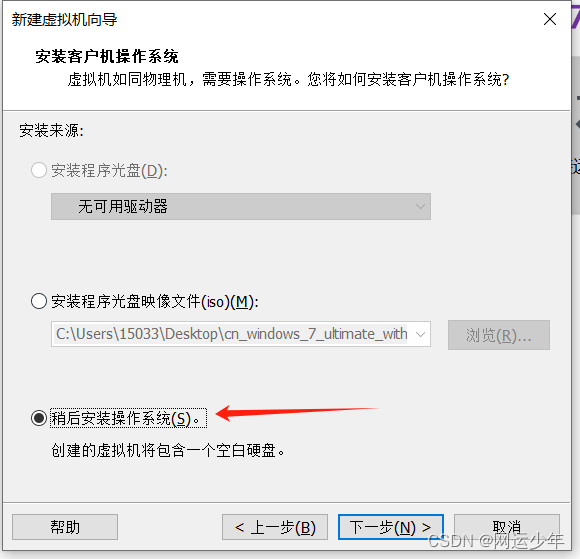
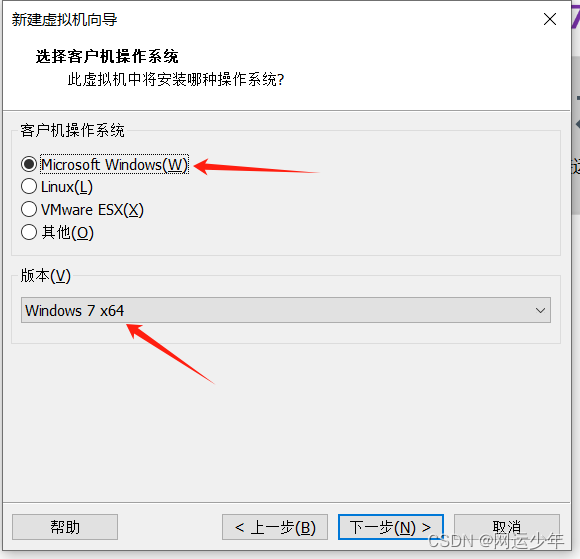
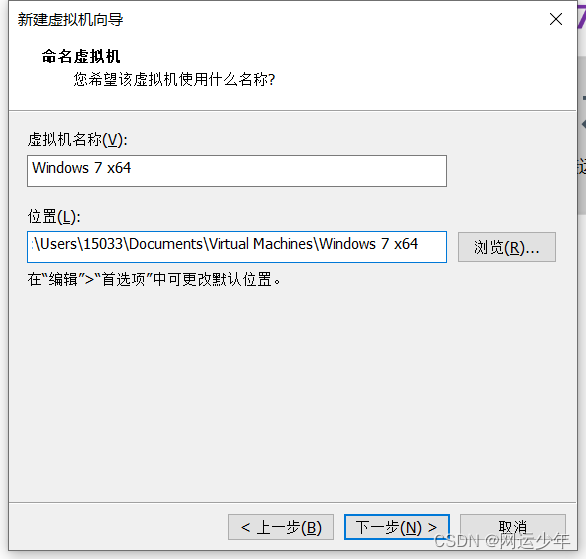
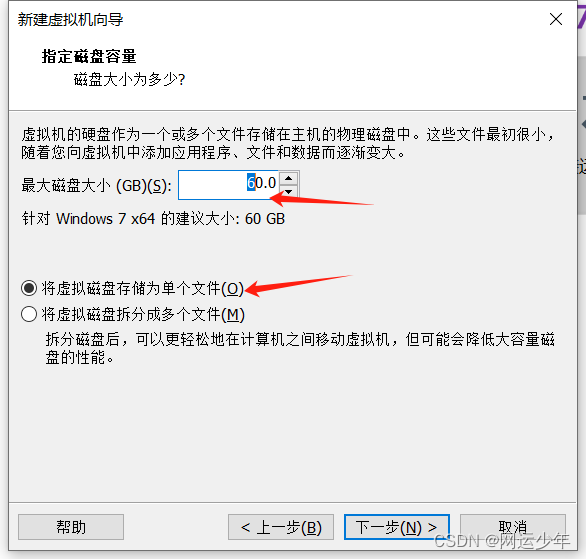
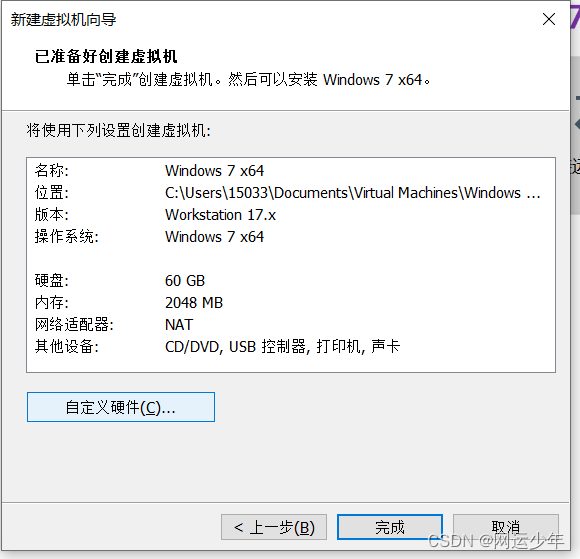

2.2、配置Win7操作系统
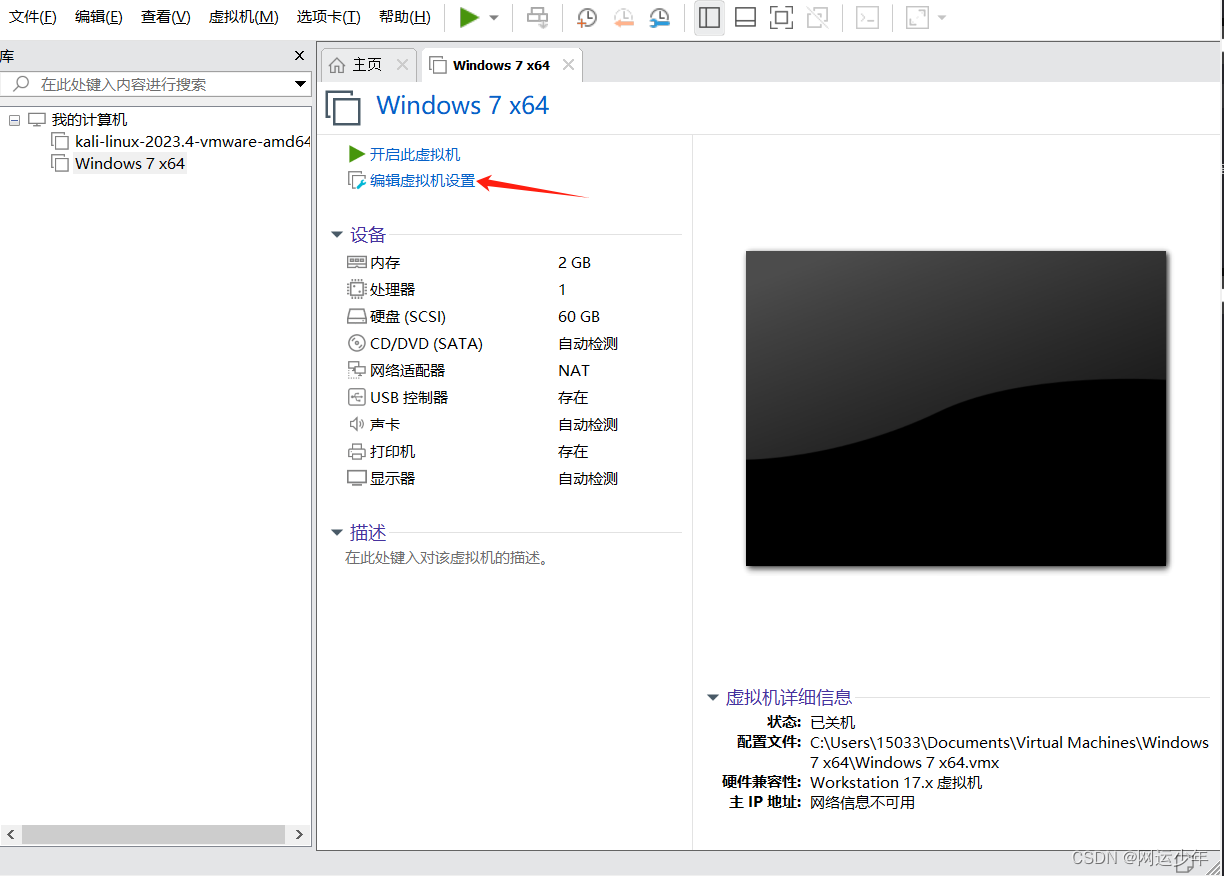
浏览1.2章节下载的iso镜像,点击确定
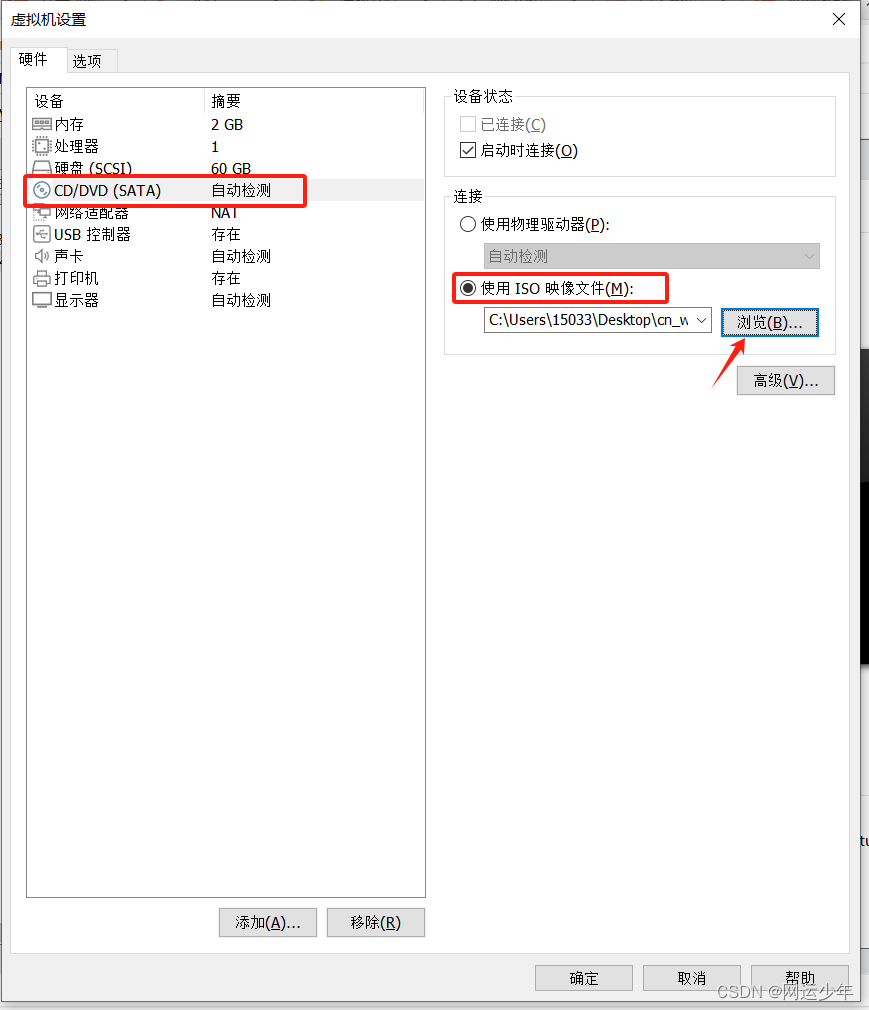
开启虚拟机,进入系统安装界面
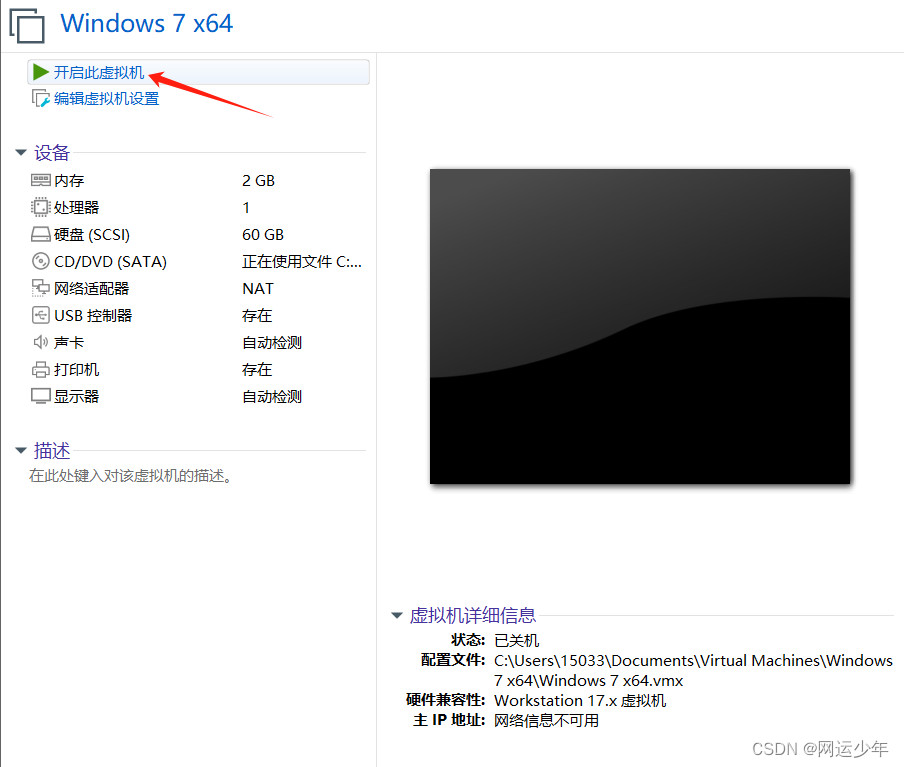
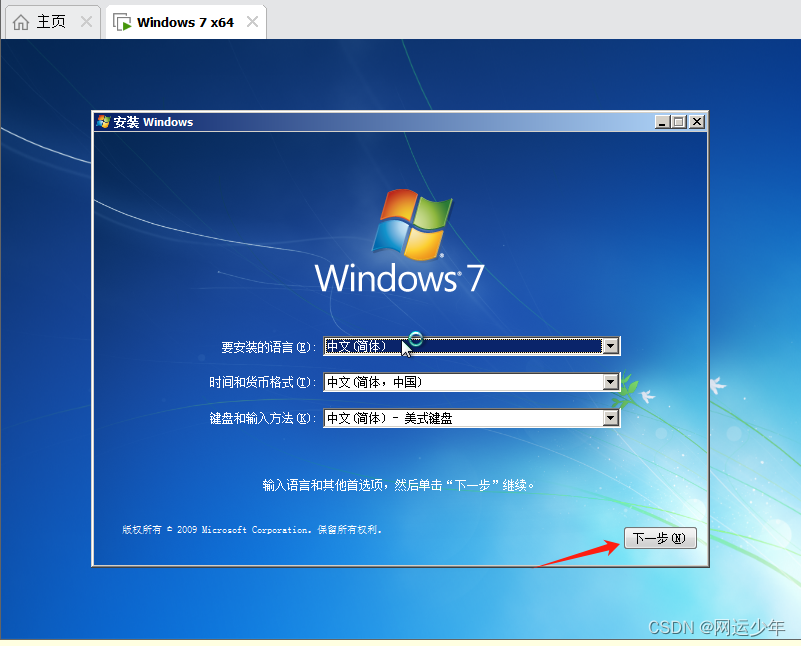
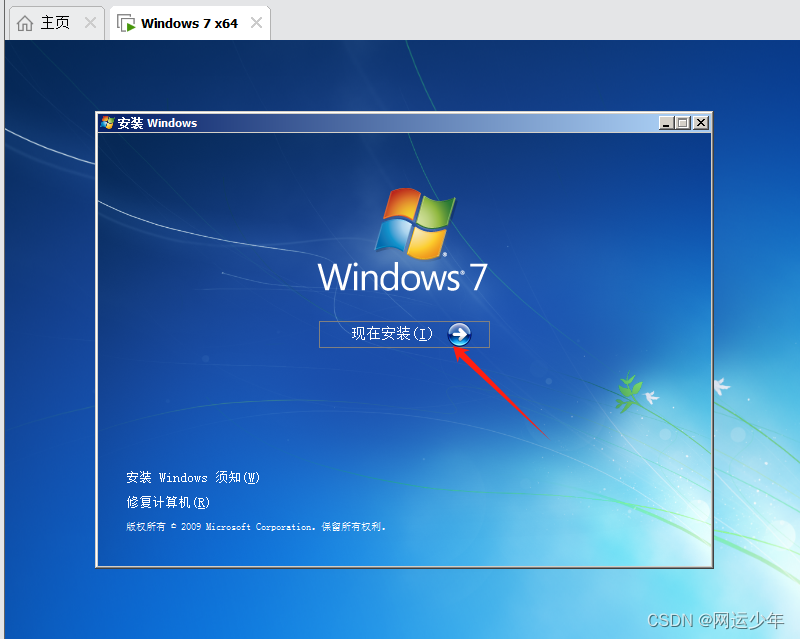
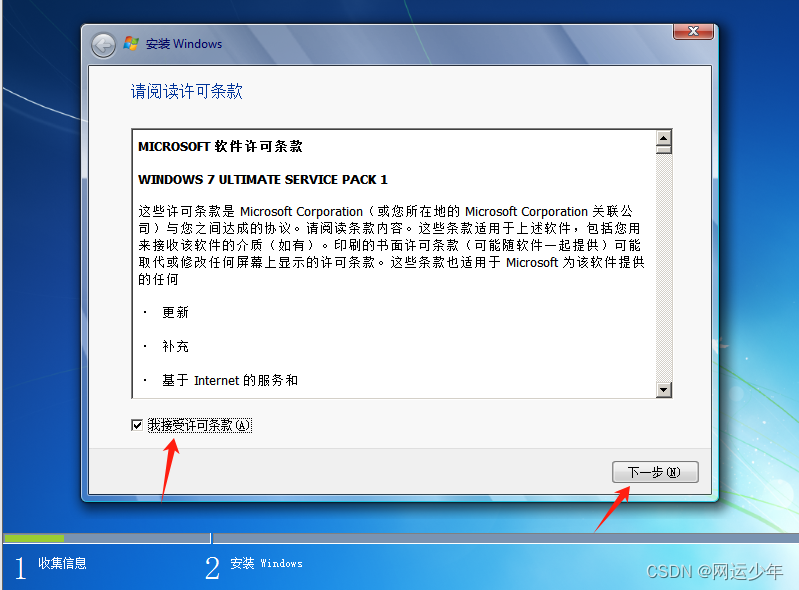

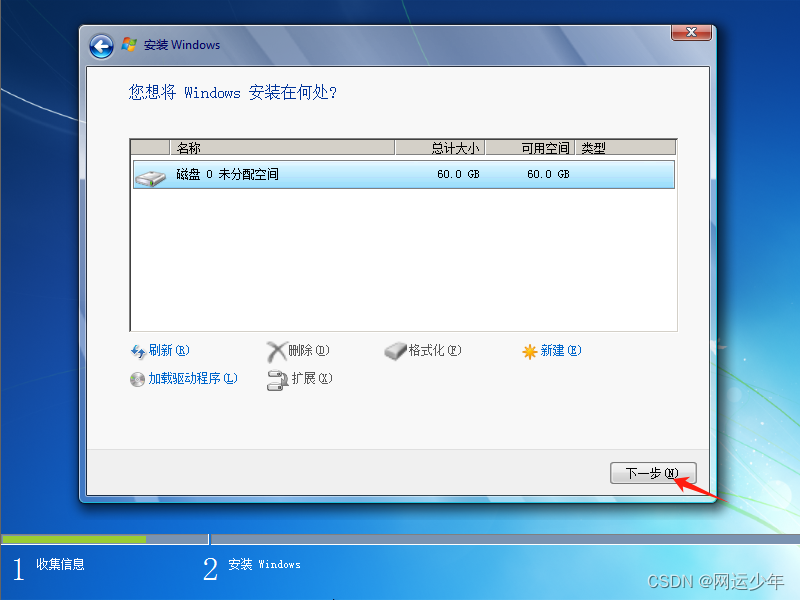
等待ing
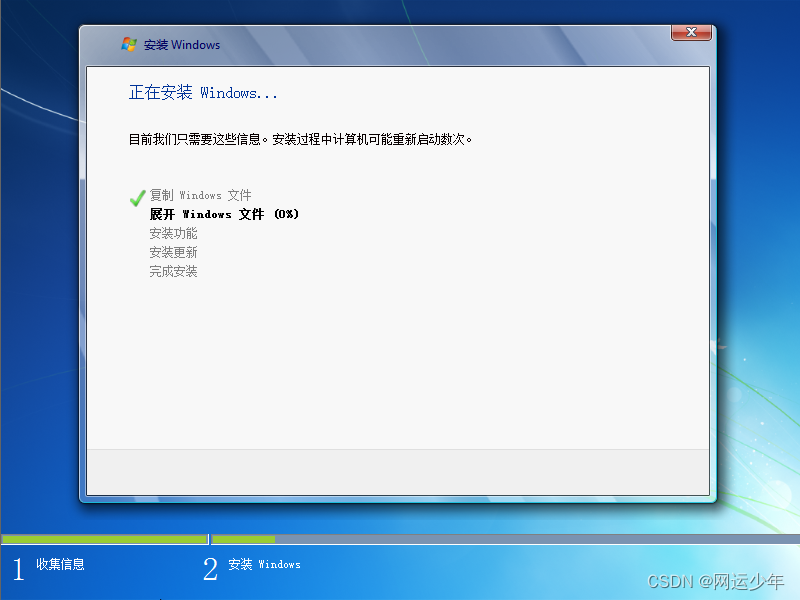
设置用户名
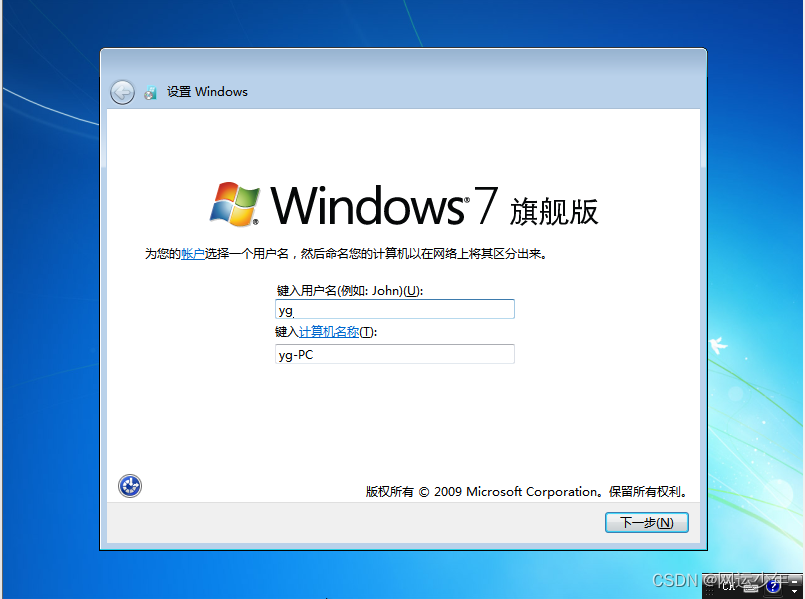
设置登录密码
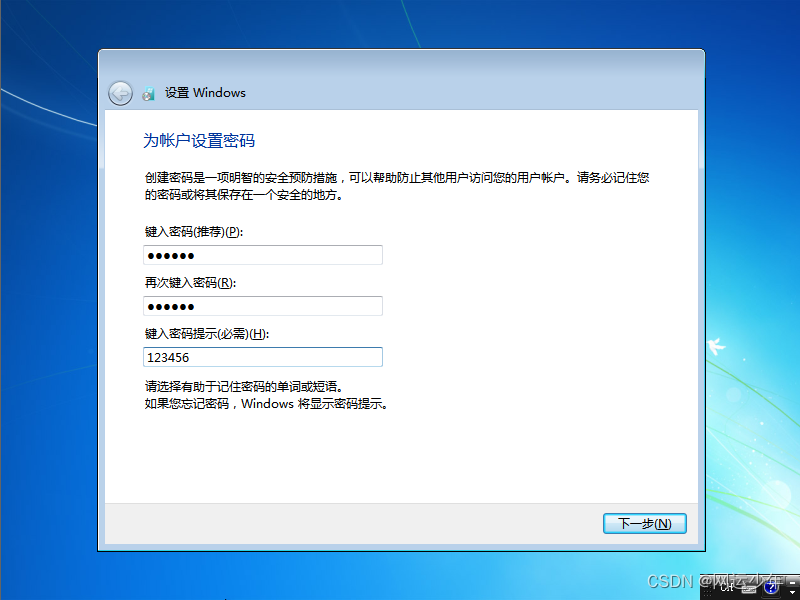
忽略密钥,点击跳过
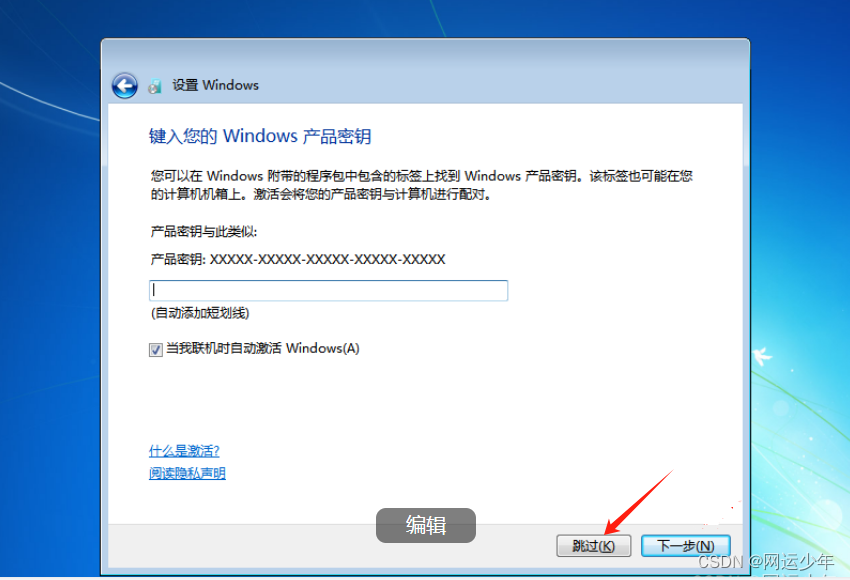
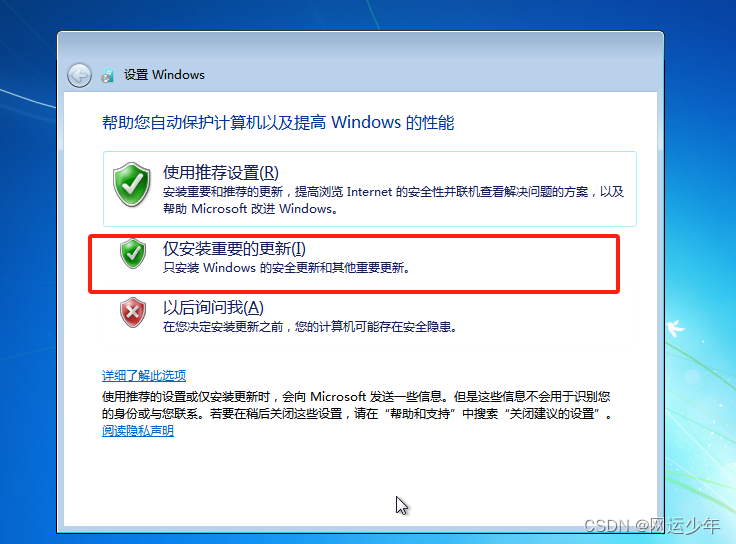
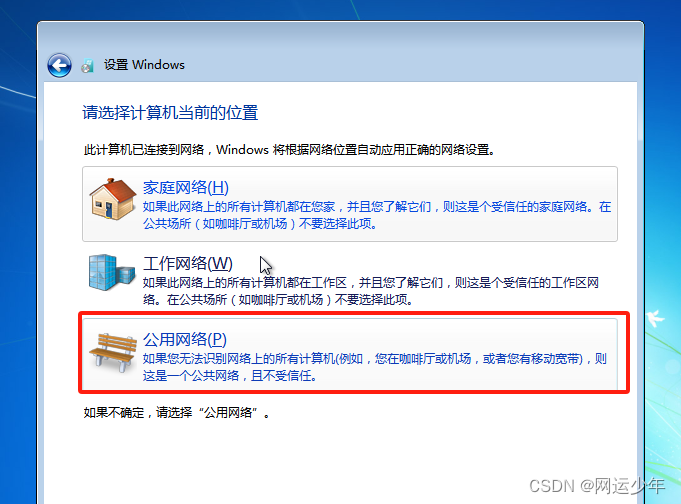
将虚拟机关机,点击编辑虚拟机设置将CD/DVD(sata)调回原选项
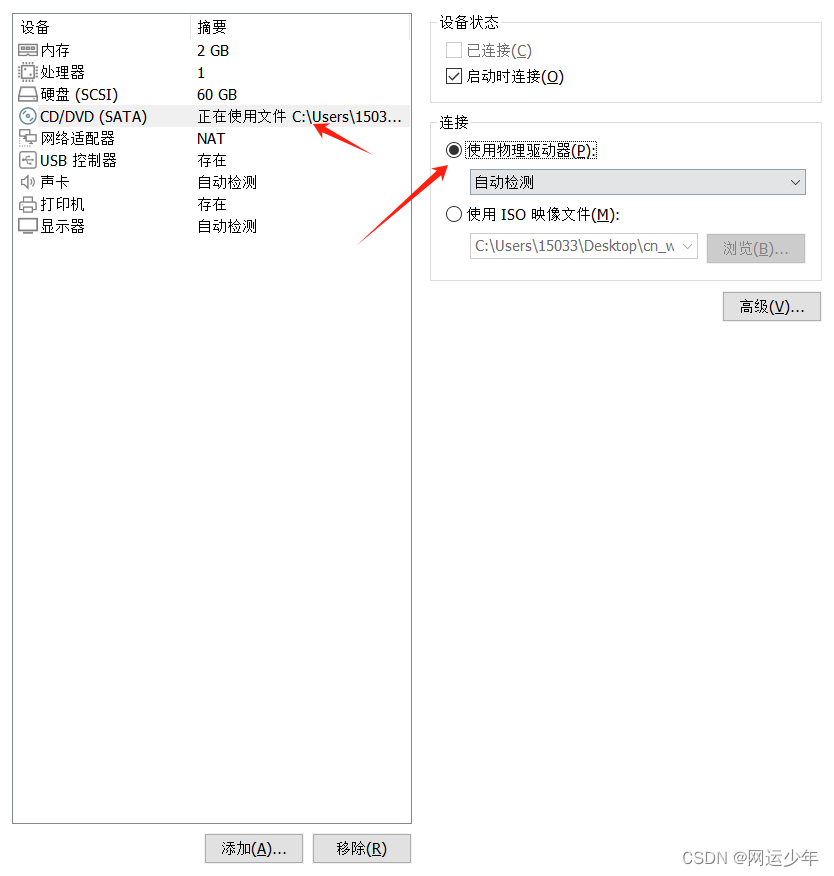
再次重启虚拟机,选择‘否’即可
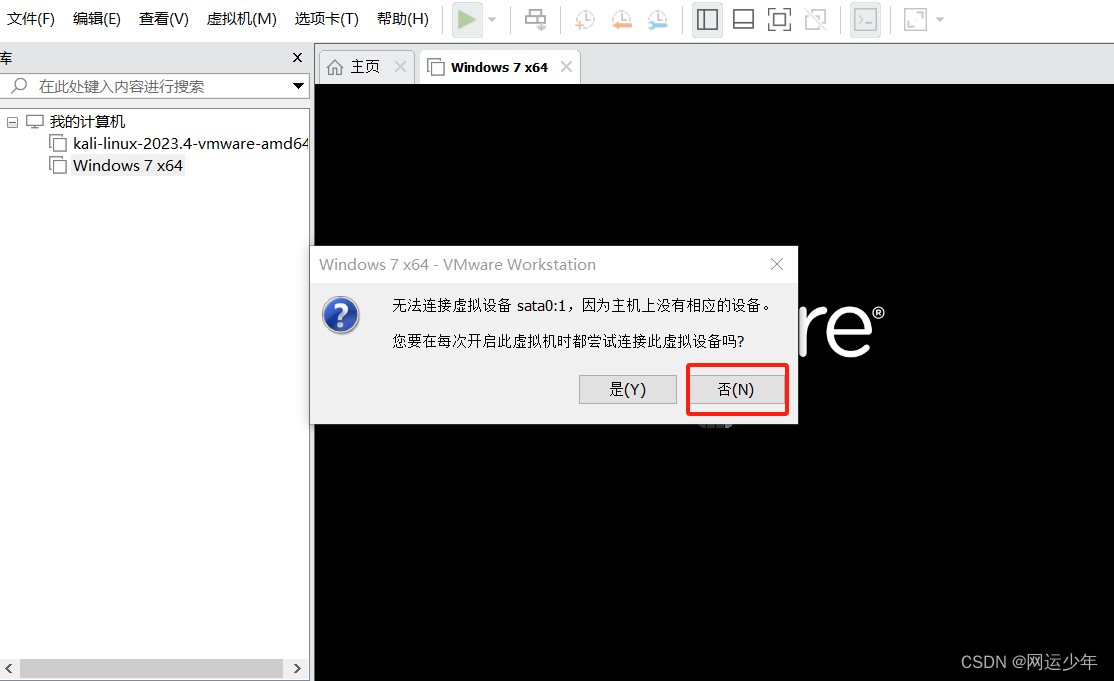
三、Vmware tools的安装
vmware tools可以实现虚拟机内外文件的一个联动,只需简单拖动即可实现内外文件交换
3.1、安装vmware tools(遭遇windows拦截)
点击虚拟机,安装vmware tools
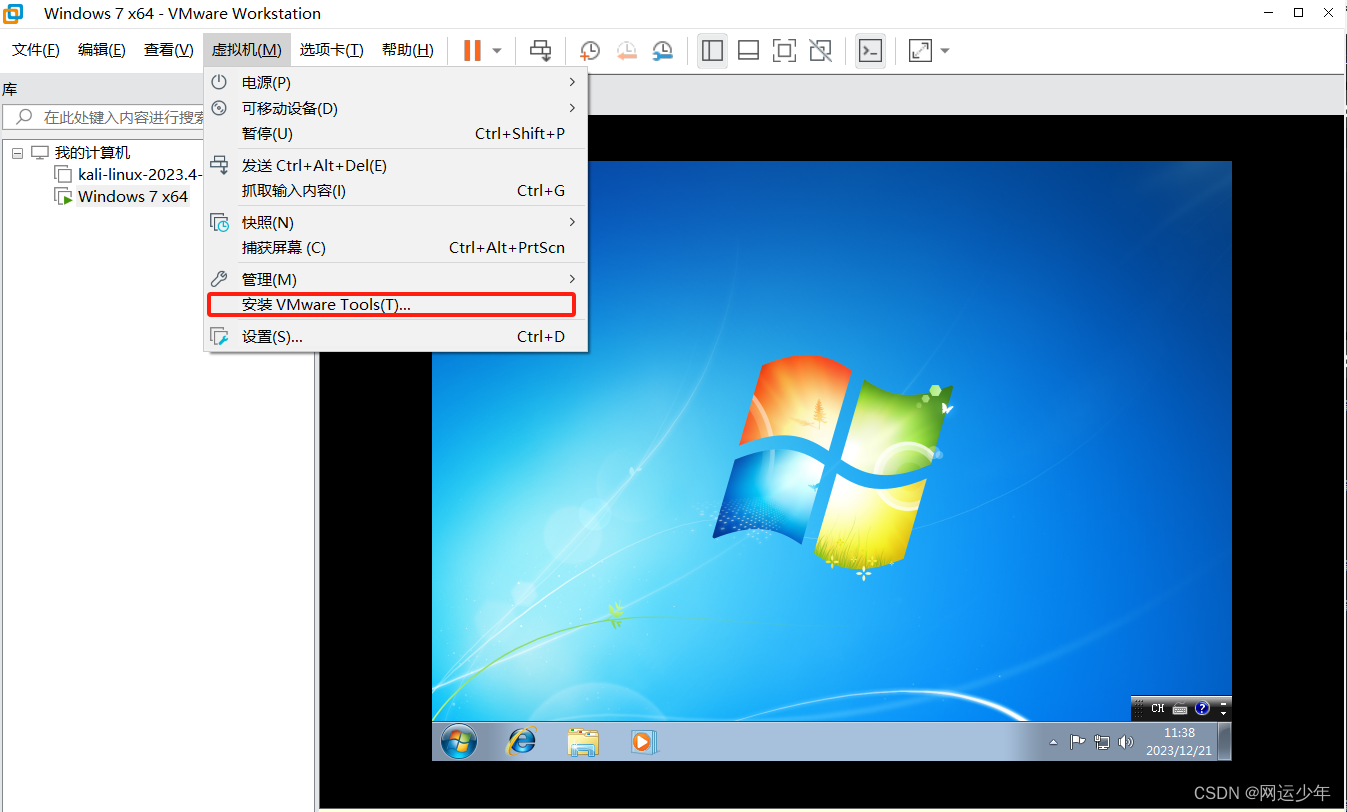
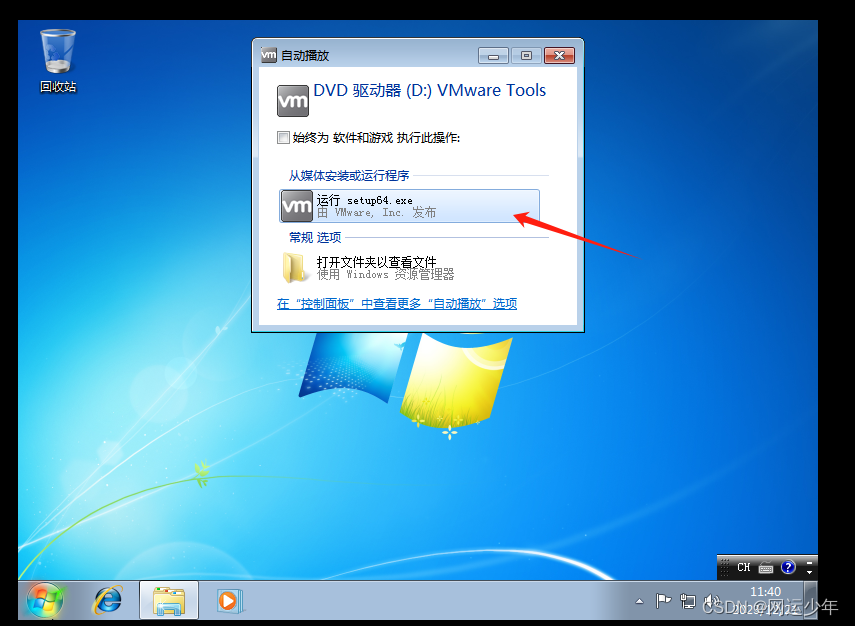
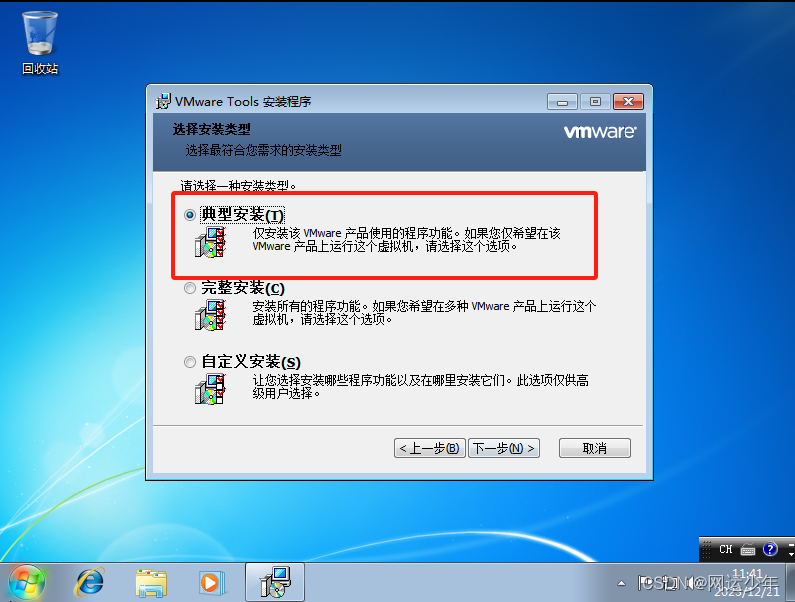
如果出现以下界面,即是被 Windows 拦截会导致安装失败,则需要安装 Windows 补丁包 KB4474419
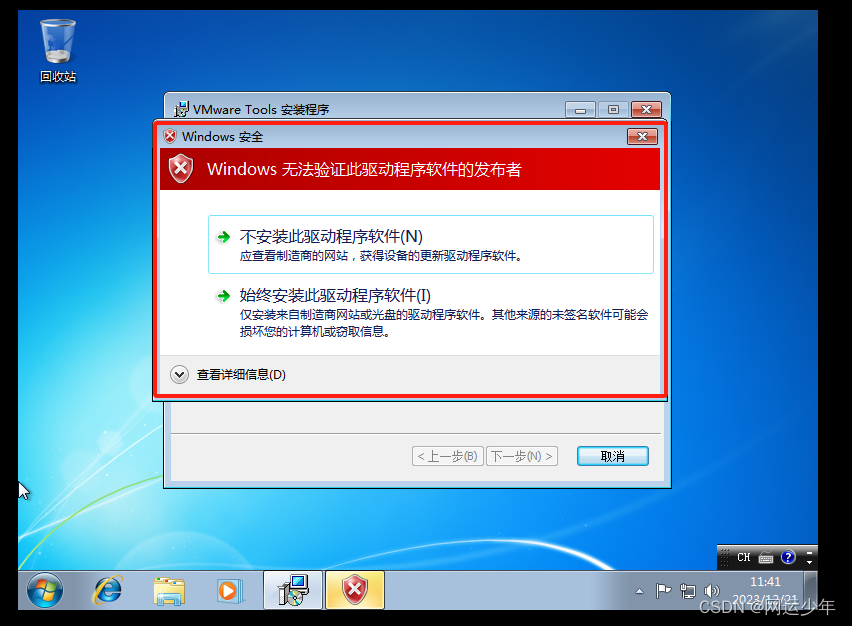
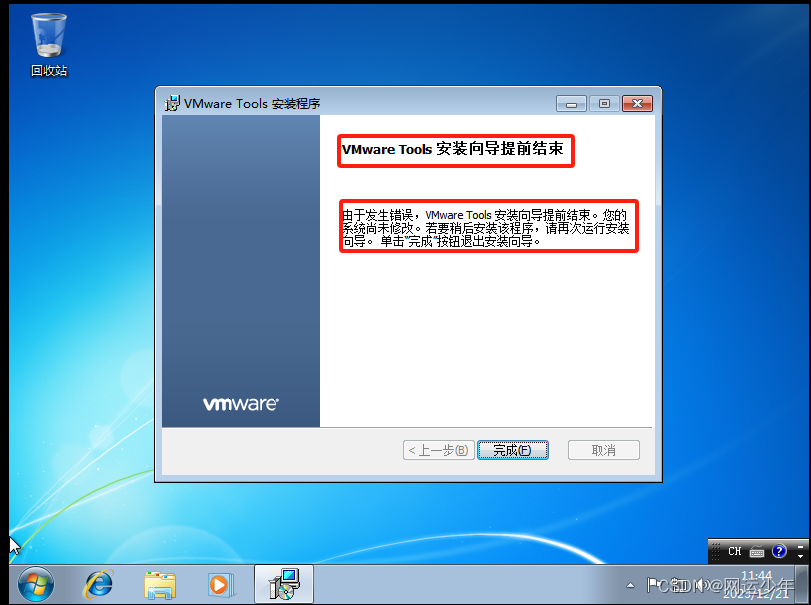
3.2、打补丁(KB4474419)
选择虚拟机,点击设置
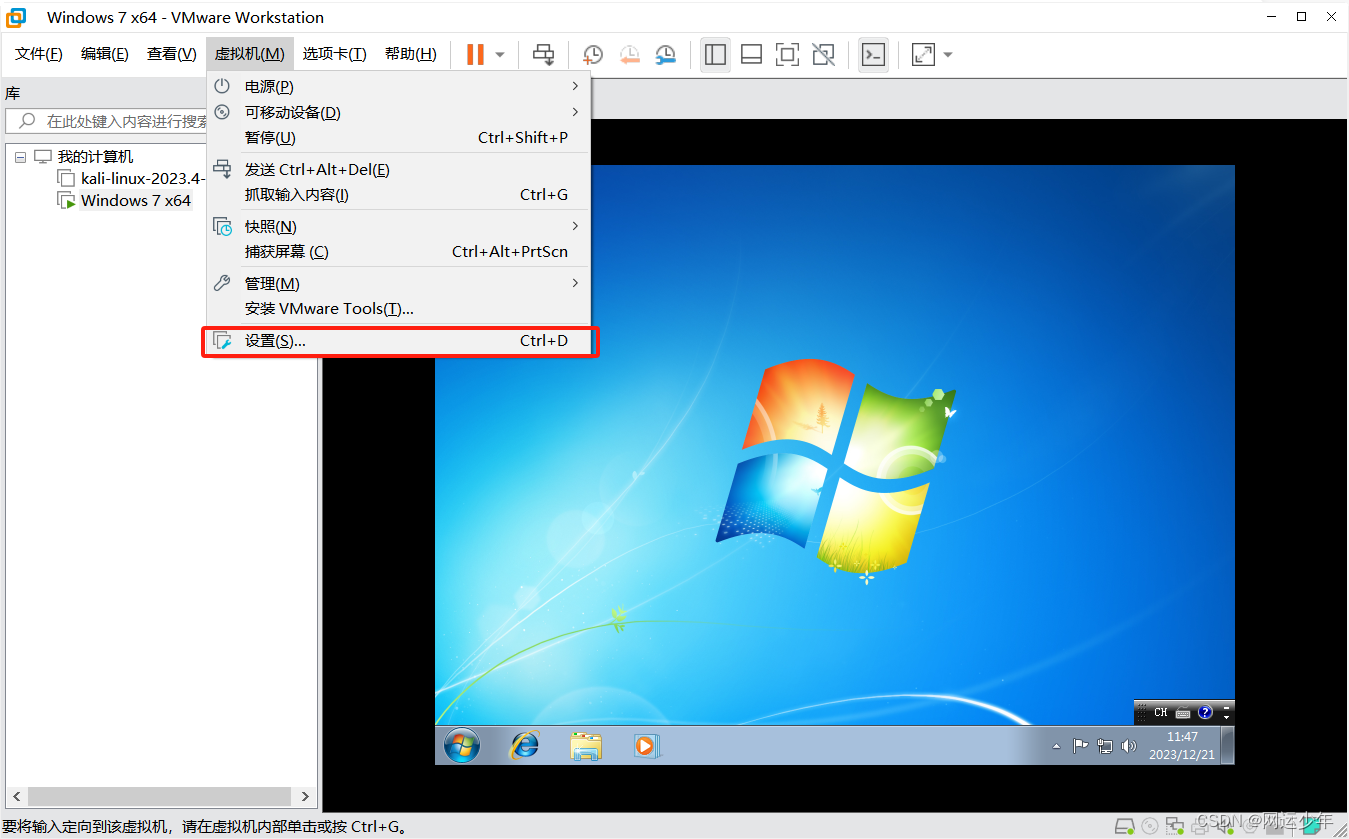
点选已连接,浏览1.2下载的补丁包文件

弹窗如下,表示正常
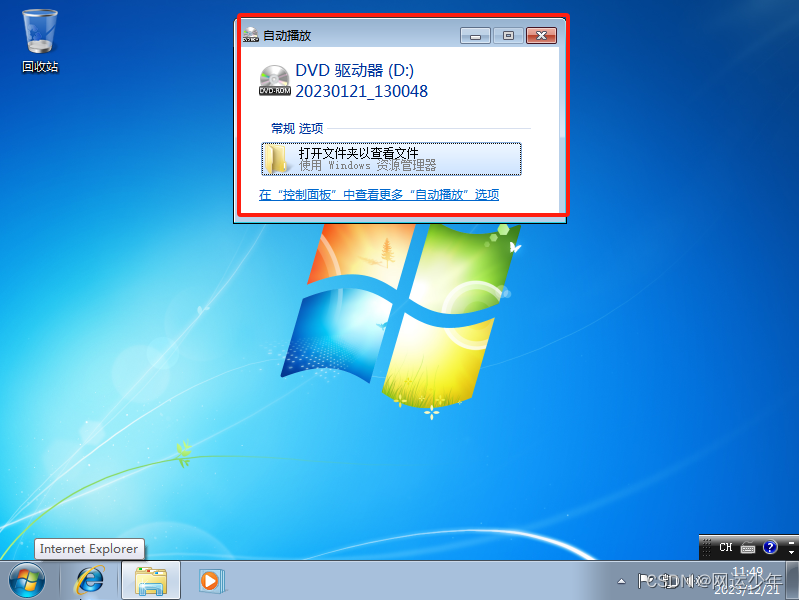
打开虚机资源管理器,点击虚拟DVD
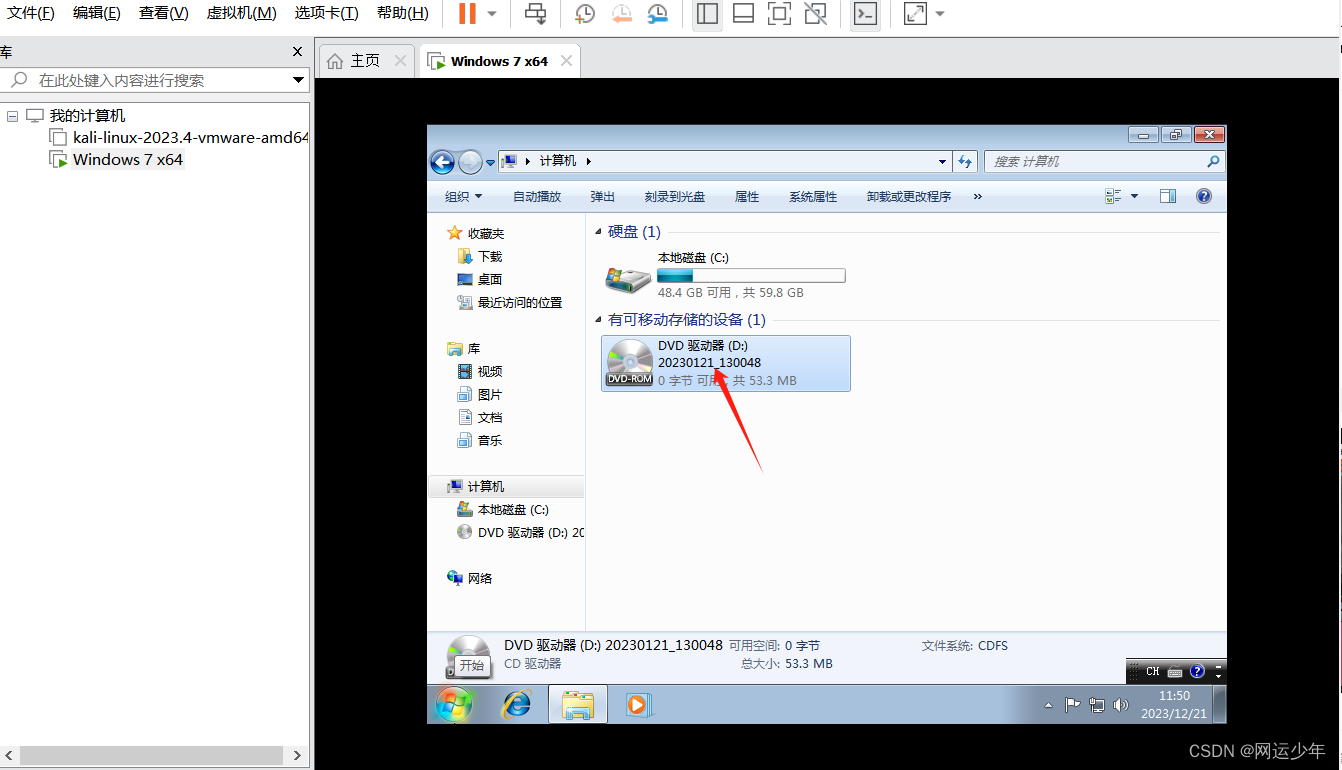
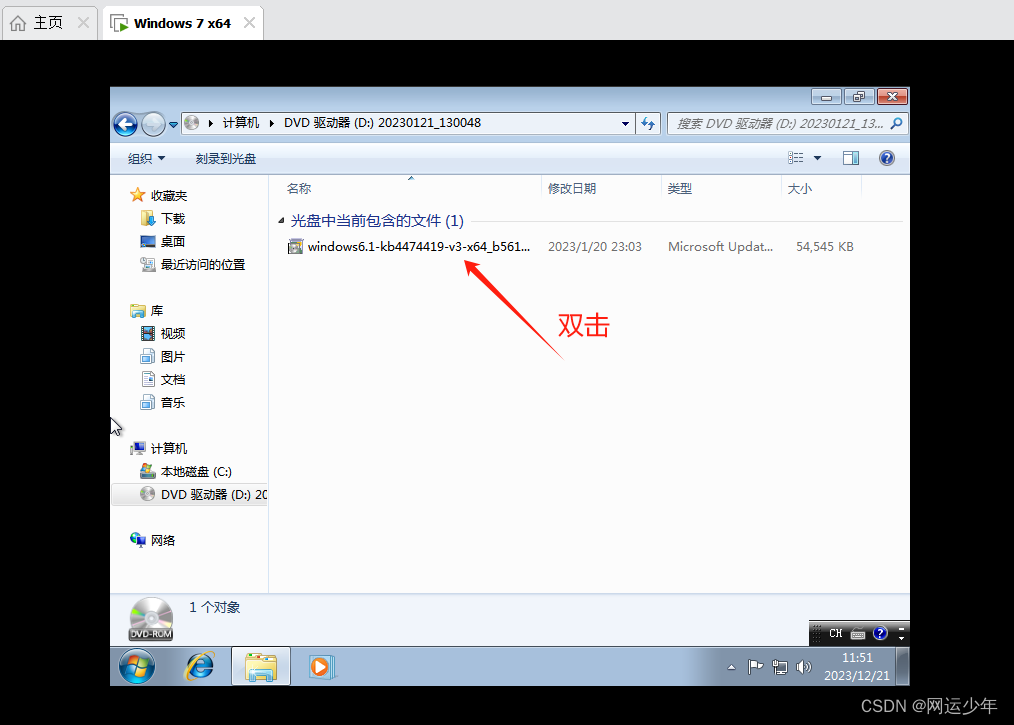
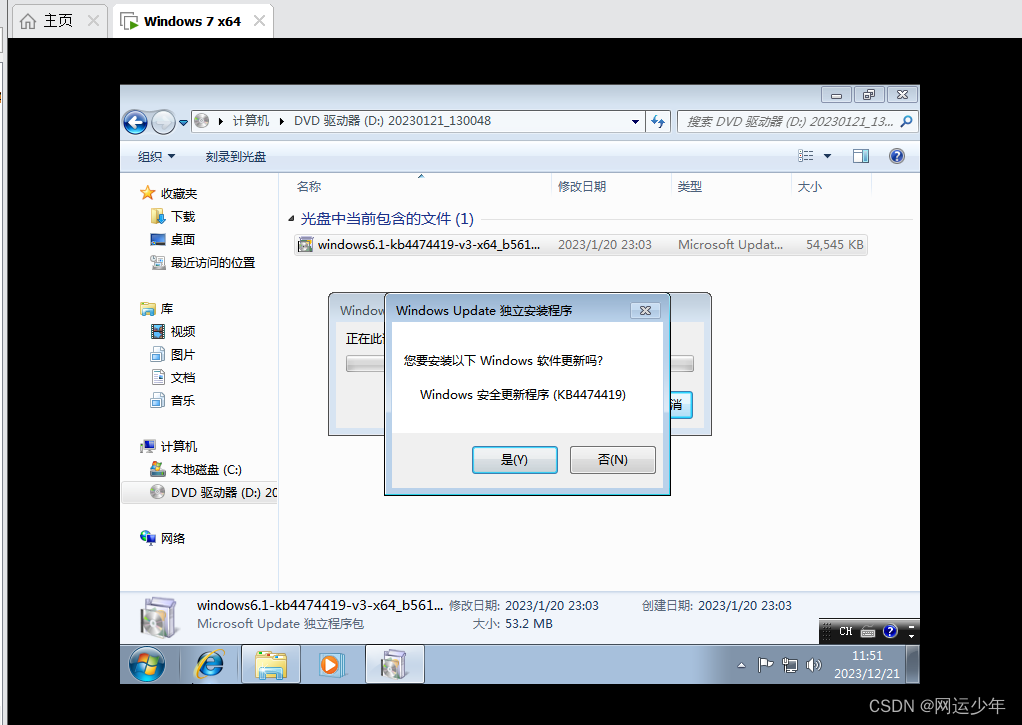
等待ing
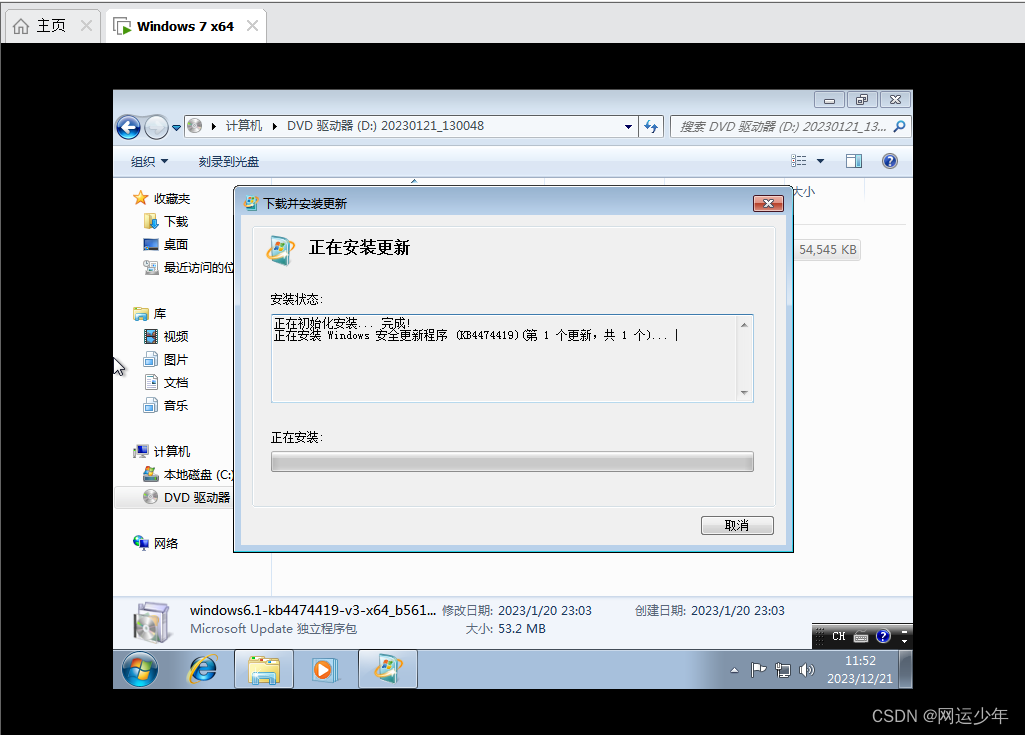
安装成功,点击立即重启
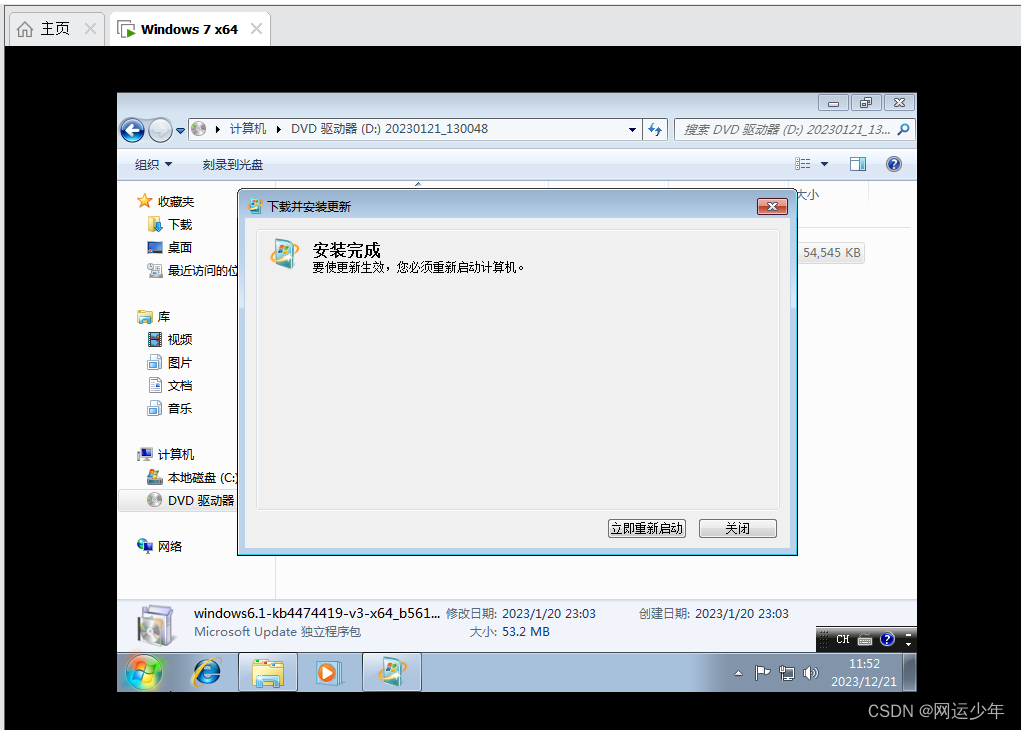
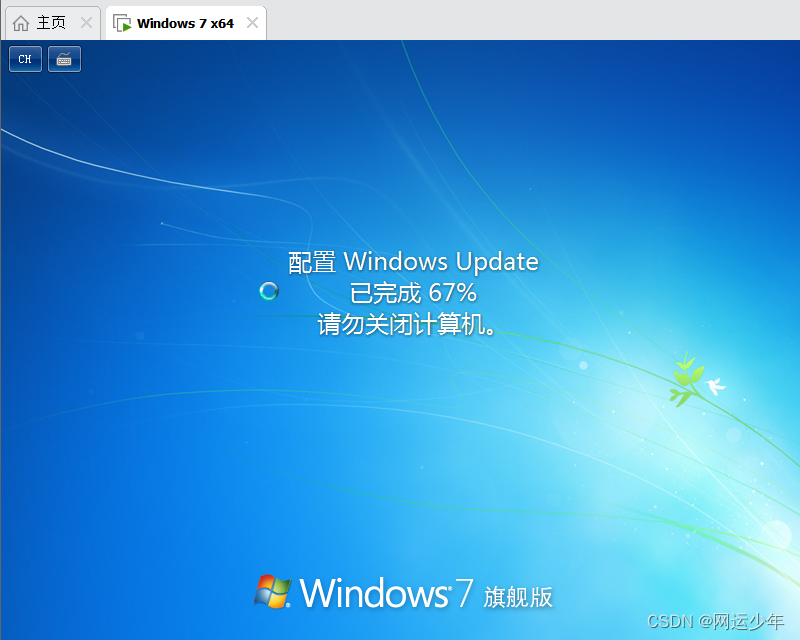
注:最后,将CD/DVD(sata)调回浏览浏览1.2章节的Win7 iso镜像
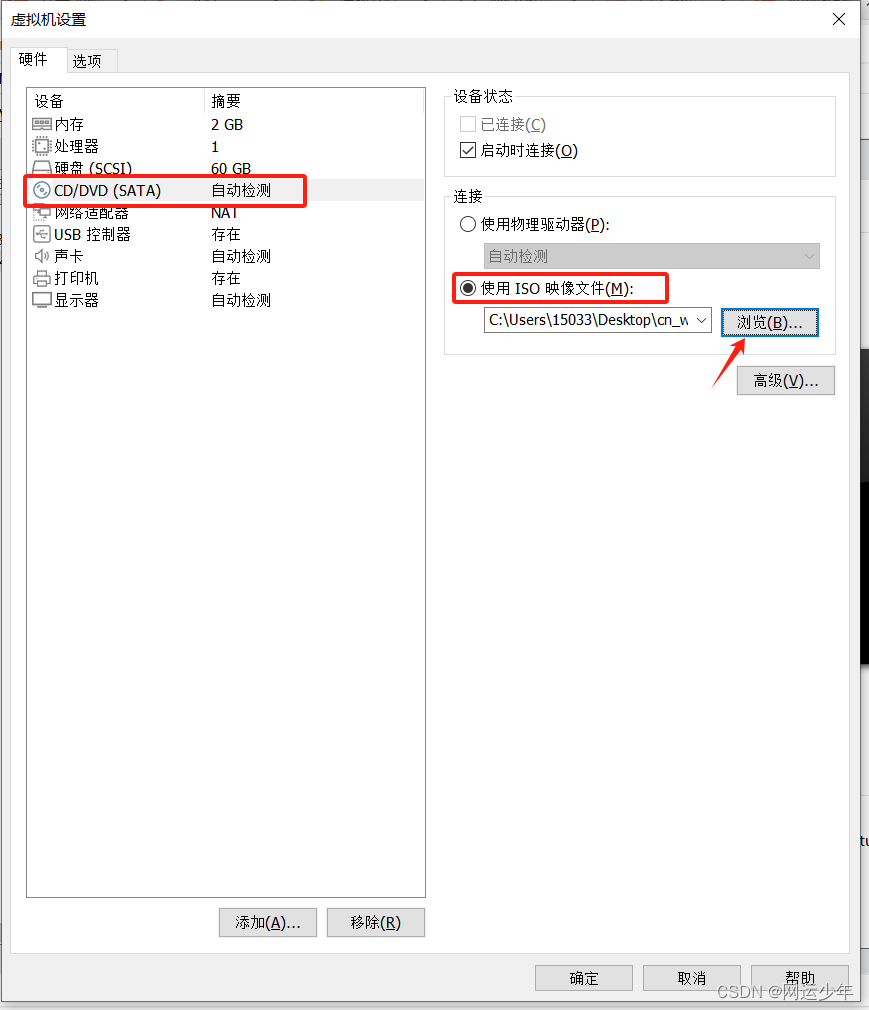
然后,按照3.1章节步骤重新安装vmware tools,不会再遭遇windows拦截。
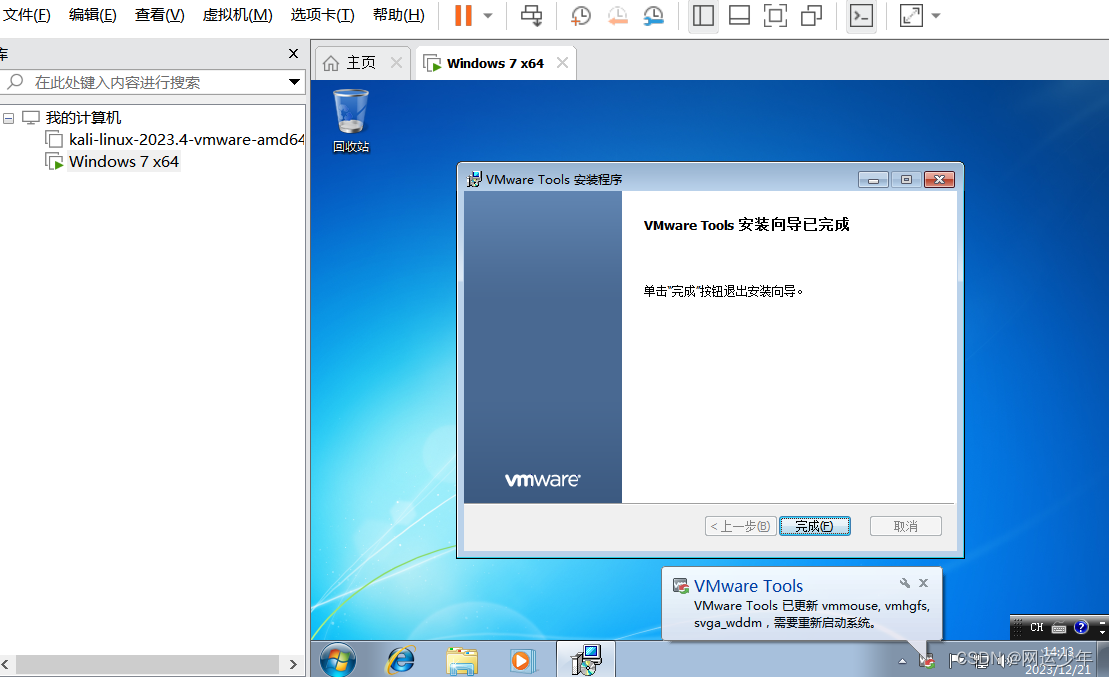
安装成功后重启虚拟机,接下来就可以实现虚拟机内外文件的一个联动,只需简单拖动即可实现内外文件交换。























 482
482











 被折叠的 条评论
为什么被折叠?
被折叠的 条评论
为什么被折叠?










